win10 で BIOS 設定インターフェイスに入る方法: 1. 設定を開いて [更新とセキュリティ] オプションに入ります; 2. [回復] を選択して [今すぐ再起動] をクリックします; 3. [トラブルシューティング] をクリックします。 [詳細オプション]、[UEFI ファームウェア設定]、[再起動]。

#この記事の動作環境: Windows10 システム、Thinkpad t480 コンピューター。
具体的な手順は次のとおりです。
まず、デスクトップの左下隅にある勝利アイコンをクリックし、[設定] をクリックして入力し、[システム アップデートとセキュリティ] を選択します。
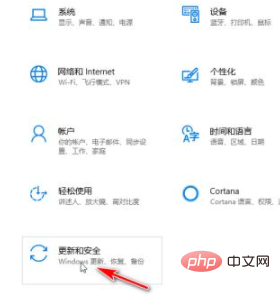
[回復] - [今すぐ再起動] を選択してコンピュータを再起動し、詳細設定を入力します。
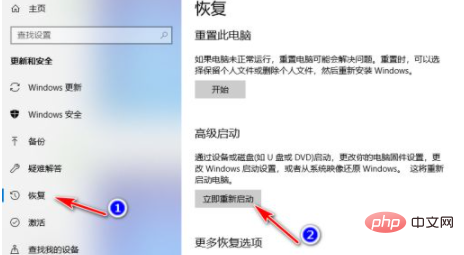
以下の [トラブルシューティング] を選択し、入力して [詳細設定] をクリックします。
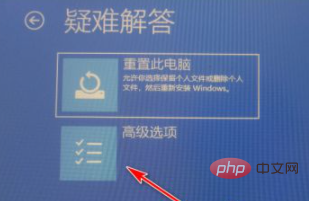
最後の「UEFI ファームウェア設定」を選択して入力した後、「再起動」をクリックします。
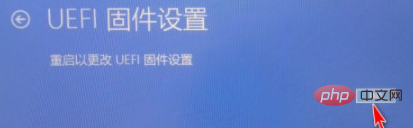
最後に、コンピューターが再起動するのを待ってから、BIOS 設定インターフェイスに入ります。
関連する推奨事項: Windows の操作とメンテナンス
以上がwin10でBIOS設定インターフェイスに入る方法の詳細内容です。詳細については、PHP 中国語 Web サイトの他の関連記事を参照してください。